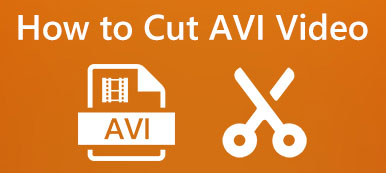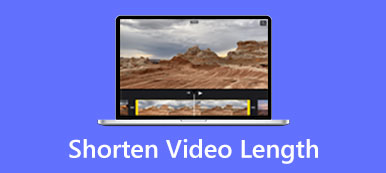Quando modifichi un video, spesso devi tagliarlo per rimuovere parti indesiderate o dividerlo in più clip. After Effects è un famoso toolkit di animazione che può applicare e creare effetti incredibili. Se lo installi sul tuo dispositivo, potresti chiederti se puoi tagliare una clip in After Effects.
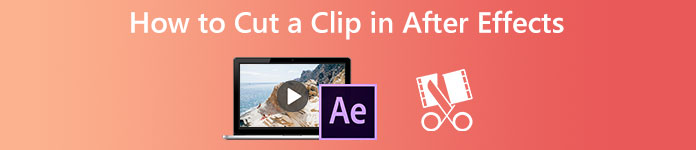
Adobe After Effects non è appositamente progettato per l'editing di clip. È più probabile che tu suggerisca di utilizzare Premiere Pro per modificare i video clip. Tuttavia, ti consente di tagliare le clip. Questa parte ti guiderà a tagliare i percorsi usando After Effects.
- Parte 1: Come tagliare una clip in After Effects
- Parte 2: tagliare le clip nell'alternativa ad After Effects
- Parte 3: Domande frequenti su After Effects Cut Clip
Parte 1: Come tagliare una clip usando After Effects
Come accennato in precedenza, After Effects non è dotato di un singolo strumento di taglio video per tagliare parti di una clip. Invece, puoi usare le scorciatoie per tagliare l'inizio e la fine del tuo progetto in After Effects. Inoltre, puoi dividere le clip usando la sua funzione Split Layer. Puoi seguire i passaggi seguenti per tagliare rapidamente una clip in After Effects.
Passo 1 Apri After Effects sul tuo PC Windows o Mac e avvia un nuovo progetto. Devi aggiungere il video clip che desideri tagliare e scegliere una nuova composizione. Clicca il Compila il menu, selezionare il Importare opzione dal relativo menu a discesa, quindi fare clic su Compila il per importare la tua clip.
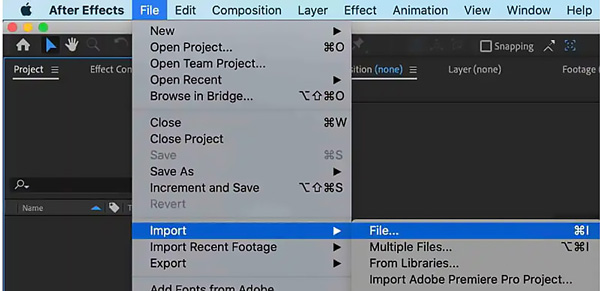
È possibile regolare varie impostazioni in Impostazioni di composizione finestra in base alle proprie esigenze.
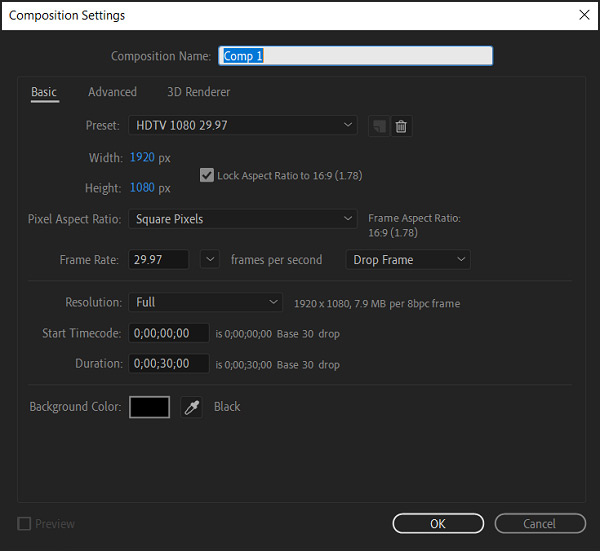
Passo 2 Quando desideri tagliare i percorsi di un video o tagliare una clip in After Effects, sposta la testina di riproduzione sul fotogramma esatto in cui desideri dividere il video. Successivamente, puoi fare clic ed evidenziare la clip nella timeline e utilizzare le scorciatoie o le sue Dividi livello funzione per avviare il taglio della clip.
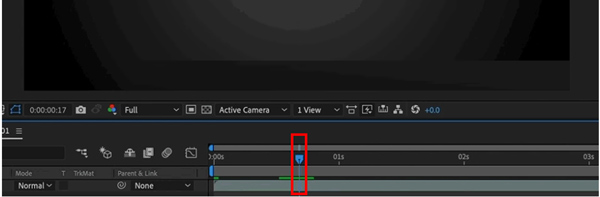
Passo 3 È possibile premere contemporaneamente il Control/Comando + Shift + D tasti per ritagliare una clip utilizzando Adobe AE. Inoltre, puoi andare al Modifica menu e selezionare il Dividi livello opzione dall'elenco a discesa. Questa operazione dividerà il video clip in due parti divise su due livelli in quel fotogramma.
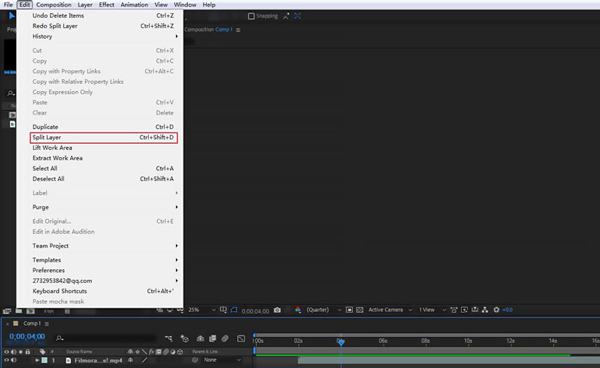
Passo 4 Con questo metodo, puoi tagliare un video clip in parti e quindi eliminare quelli non necessari. Successivamente, puoi fare clic su Compila il menu e fare clic Esportare per salvare questa clip modificata sul tuo dispositivo.
Parte 2: la migliore alternativa ad After Effects per dividere, tagliare o tagliare clip
Tornando alla conclusione precedente, esistono strumenti migliori di After Effects per il taglio dell'audio. Qui consigliamo vivamente un'ottima alternativa ad After Effects, Video Converter Ultimate, per tagliare i clip. Offre un design appositamente progettato Trimmer video per tagliare video senza perdita di qualità. Sono supportati tutti i formati video e audio più diffusi. Inoltre, ti consente di unire più clip in una sola.

4,000,000+ Download
La migliore alternativa ad After Effects per tagliare o dividere clip senza perdere qualità.
Progetta Video Trimmer, Video Cropper, Video Reverser e altro in Toolbox.
Supporta video 8K/5K/4K, HD/SD e audio lossy/lossless in oltre 500 formati.
Modifica un videoclip, ottimizzane l'immagine e gli effetti sonori e migliora la qualità.
Passo 1 L'alternativa After Effects ti consente di tagliare un video su PC Windows e Mac. Puoi scaricare gratuitamente la versione corretta in base al tuo sistema e quindi avviarla. Quando entri in questo Video Converter Ultimate, puoi fare clic su Strumenti scheda e scorrere verso il basso per aprire Trimmer video.

Passo 2 Fare clic sull'icona più grande nel file Trimmer video popup per sfogliare e importare la clip. È compatibile con tutti i formati video utilizzati di frequente, inclusi MP4, AVI, FLV, MKV, MOV e altri. Non ha dimensioni del file, lunghezza e altri limiti.

Passo 3 Una riproduzione integrata inizierà a riprodurre la clip quando viene caricata. Sotto la finestra di anteprima, puoi trascinare le barre di ritaglio per tagliarlo. È possibile fare clic sul pulsante specifico se si desidera dividere la clip o aggiungere segmenti. L'alternativa After Effects ti consente di unire due o più clip insieme. Puoi anche applicare un effetto di dissolvenza in apertura o in chiusura come preferisci.

Passo 4 Dopo aver tagliato una clip, puoi fare clic Uscita per regolare le impostazioni video e audio in uscita in base alle proprie esigenze. Clic OK per salvare le modifiche, quindi fare clic su Esportare per salvare questo clip tagliata con alta qualità.
Parte 3: Domande frequenti su come tagliare una clip in After Effects
Domanda 1. After Effects può tagliare una clip gratuitamente?
Puoi tagliare una clip in After Effects con il metodo nella prima parte. Ma non è un programma gratuito. Puoi scaricarlo dal sito Web ufficiale di Adobe e utilizzare gratuitamente tutte le sue funzionalità per sette giorni.
Domanda 2. Come effettuare una modifica a increspatura in After Effects?
Dopo aver creato un nuovo progetto in After Effects e aver importato la clip, puoi fare clic per scegliere lo strumento Ripple Edit e quindi posizionare il puntatore sul punto di attacco o stacco della clip nel pannello della timeline. Quando vedi Ripple-in e Ripple-out, puoi trascinarli a sinistra oa destra per apportare una modifica a increspatura.
Domanda 3. Come dividere un video di YouTube?
Puoi utilizzare l'editor di YouTube per dividere un video prima di pubblicarlo su YouTube. Dopo aver effettuato l'accesso al tuo account YouTube Studio, puoi fare clic su Contenuto a sinistra, scegliere il tuo video clip e selezionare Editor. Puoi tagliare facilmente un video di YouTube utilizzando la sua funzione Taglia e taglia.
Conclusione
Questo post spiega come tagliare una clip in After Effects. Inoltre, viene introdotto un editor video migliore per tagliare o dividere i clip. Puoi inviarci un messaggio se hai domande sul After Effects ha tagliato la clip.